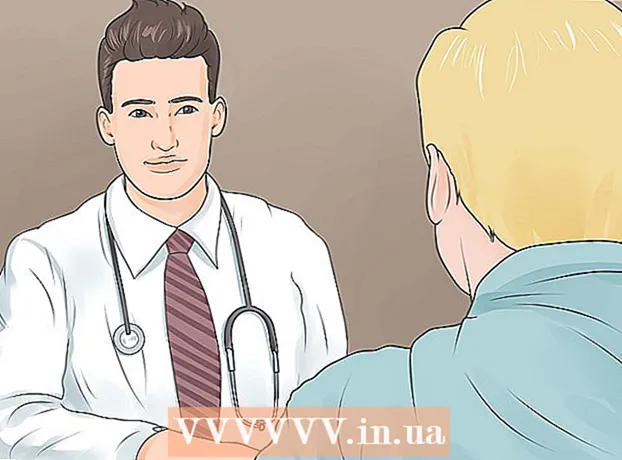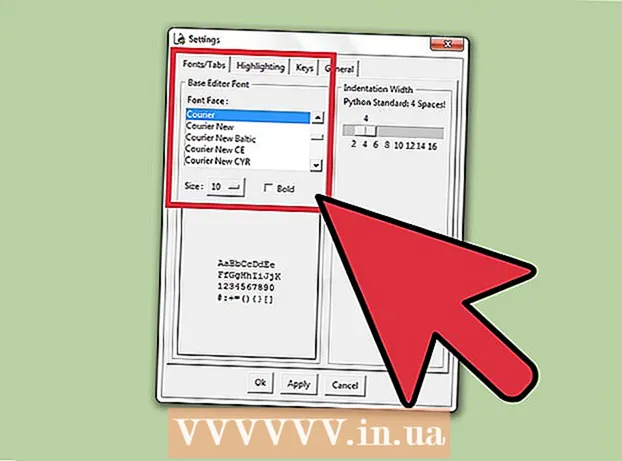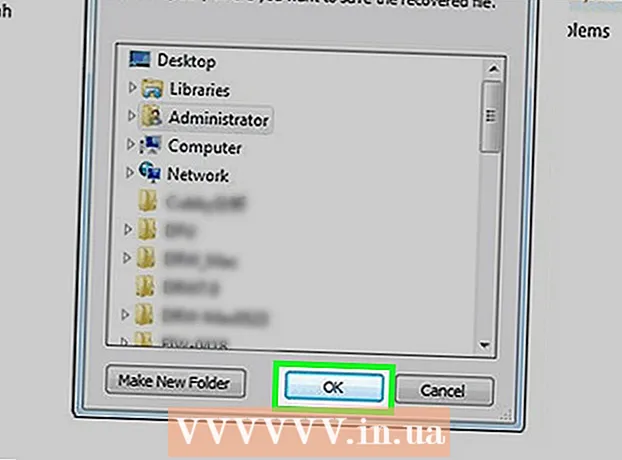May -Akda:
Randy Alexander
Petsa Ng Paglikha:
3 Abril 2021
I -Update Ang Petsa:
1 Hulyo 2024

Nilalaman
Ang isang keylogger (o tracker ng keyboard gesture) ay nakakahamak na software o hardware na naka-install sa isang computer na may kakayahang subaybayan ang input ng isang gumagamit, kahit na ang monitor ng keyboard ay lehitimo sa isang solong computer. Sa mga bihirang kaso, madalas pa ring gumagamit ang mga hacker ng mga keylogger upang mangalap ng impormasyon at mga password. Ang tagasubaybay sa kilos ng keyboard na ito ay maaaring makapagpatakbo ng iyong computer sa isang mabagal na pamamaraan. Itinuturo sa iyo ng wikiHow na ito kung paano makahanap at magtanggal ng isang keylogger.
Mga hakbang
Bahagi 1 ng 3: Maghanda para sa computer
I-update ang operating system at mga application. Maaaring ipakilala ng hindi napapanahong software ang mga butas sa seguridad at gawing mas mahina laban sa panghihimasok ang isang computer
- Dapat magkaroon ng kamalayan ang lahat ng mga gumagamit ng computer na ang mga pag-click sa Internet, lalo na ang mga pop-up na ad, ay dapat iwasan, at dapat iwasan ang mga regalo sa lahat ng gastos.

Pag-configure ng seguridad ng web browser. Ang proseso ng pagsasaayos para sa bawat browser ay magkakaiba. Una, kailangan mong buksan ang menu ng Mga Setting sa iyong web browser at hanapin ang seksyon ng Privacy o Seguridad. Pagkatapos ay magpatuloy upang huwag paganahin ang mga hindi ginustong mga plug-in, harangan ang mga nakakahamak na website, at i-clear ang iyong kasaysayan sa pag-browse. Panghuli, tanggalin ang mga personal na cookies sa pagsubaybay.
Mag-install ng kagalang-galang na software ng seguridad para sa iyong computer. I-install ang parehong on-demand na anti-malware at antivirus ay laging naka-on. Kasama sa mga libreng pagpipilian ang Malwarebytes (anti-malware) at Avast o Panda (pakikitungo sa mga virus). Kailangan mong panatilihing napapanahon ang security software. anunsyo
Bahagi 2 ng 3: Paghahanap ng isang keylogger

Buksan ang task manager ng Task Manager. Sundin ang mga hakbang na ito upang buksan ang Task Manager:- Mag-right click sa taskbar sa ilalim ng pahina.
- Mag-click Task manager mula sa pop-up menu.
Mag-click Higit pang mga detalye (Isa pang Detalye). Ang pagpipiliang ito ay nasa ibabang kaliwang sulok ng Task Manager. Ang isang listahan ng lahat ng mga proseso na tumatakbo sa iyong computer ay lilitaw, kasama ang mga application na buksan mo pati na rin ang mga proseso na tumatakbo sa background.
Isaalang-alang ang mga kahina-hinalang proseso. Pagkakataon makikita mo ang mga kahina-hinalang proseso ng background. Suriin ang mga app na nakikita mong kakaiba.
- Kung hindi ka sigurado sa isang proseso maaari kang mag-right click dito at pumili Maghanap sa online (Maghanap sa online). Gaganapin ang Google lookup ng app o proseso.
- Kung nakakita ka ng isang proseso upang tumigil, i-click ito at piliin Tapusin ang gawain (Wakas ng Gawain) sa kanang ibabang sulok.
I-click ang card Magsimula Ang (Start) ay nasa tuktok ng Task Manager. Lilitaw ang isang listahan ng mga programa na nagsisimula sa iyong computer.
Suriin ang lahat ng mga kahina-hinalang programa. Suriin ang listahan ng mga programa ng pagsisimula para sa anumang kakaiba.
- Kung hindi ka sigurado sa isang programa maaari kang mag-right click at pumili Maghanap sa Online. Hahanapin ang program na ito sa Google.
- Kapag natukoy mo ang isang programa upang hindi paganahin, i-click ito at piliin Huwag paganahin sa kanang sulok sa ibabang bahagi.
I-scan para sa mga virus at malware. Maraming mga monitor ng keyboard ang nakaka-bypass sa parehong msconfig at Task Manager, at matagumpay na nakubli ang mga lehitimong programa. Kailangan mong gumamit ng security software upang i-scan ang iyong computer para sa mga virus at malware.
Suriin ang desktop. Kung gumagamit ka ng isang desktop computer, malamang na ang isang keylogger ng hardware ay naka-mount sa makina. Pagmasdan kung saan ang mga cable cable ay naka-plug sa chassis. Kung mayroong ilang aparato na kumokonekta sa keyboard cable sa kaso, malamang na ito ay isang keylogger ng hardware.
- Tandaan na maaari rin itong maging isang lehitimong aparato o adapter. Kung makakita ka ng mga kakaibang aparato na nakakonekta sa iyong computer, dapat mong malaman kung sino ang naka-plug in at kung ano ang layunin.
Bahagi 3 ng 3: I-uninstall ang keylogger
Natutukoy kung ang keylogger ay nakikita o hindi. Kung ang nahanap mong keylogger ay nasa listahan ng mga programa ng Control Panel, mas malamang na ito ay isang lehitimong programa ng monitor ng keyboard na may isang uninstaller. I-uninstall ang programa at gumamit ng anti-malware software upang alisin ang natitira.
Subukan ang isang programa ng uninstaller. Sa ilang mga programang keylogger, tulad ng Revealer Keylogger ng Logixoft, maaaring magamit ang installer upang ma-uninstall ang keylogger. Magpatuloy upang mai-download ang programa upang mai-install at magamit upang ma-uninstall ang keylogger. Maaari mo ring i-uninstall ang mga programa sa pamamagitan ng menu ng Mga Setting. Panghuli, tanggalin ang mga natirang file na may kagalang-galang na scanner ng malware.
- Kung hindi mo mai-uninstall ang programa, subukang i-restart ang computer sa Safe Mode at i-uninstall ang keylogger sa Safe Mode.
Ilunsad ang Windows Defender Offline. Matapos mong mai-install ang pinakabagong pag-update para sa antivirus, magpatakbo ng isang rootkit detector, tulad ng Windows Defender Offline. Upang mailunsad ang programa, kakailanganin mong sumisid sa seksyon ng pag-install o lumikha ng offline na media.
Humingi ng payo sa mga tukoy na keylogger ayon sa pangalan. Maghanap sa Google para sa isang tukoy na pangalan ng programa sa pagsubaybay sa keyboard. Ang ilang mga programa sa pagsubaybay sa keyboard (tulad ng Refog) ay aktibong pipigilan ang pag-uninstall. Dapat mong bisitahin ang mga forum tulad ng Network Administrator upang malaman kung paano tanggalin ang mga keylogger nang hindi sinisira ang iyong computer.
- Hijack Ito ay isang angkop na tool upang alisin ang mga programa ng malalim na naka-install sa Windows Registry. Gayunpaman, kailangan mo Mag-ingat kapag gumagamit ng Hijack This. Maaaring hindi sinasadyang matanggal ng programa ang mga file na kailangang patakbuhin ng Windows. Gumawa ng kaunting pagsasaliksik sa Google bago tanggalin ang anumang mga entry sa pagpapatala.
Dapat mong isaalang-alang ang muling pag-install ng operating system ng iyong computer. Maraming mga keylogger ang naka-install nang malalim sa operating system ng Windows at mahirap alisin. Sa ilang mga kaso, ang pinakamadaling solusyon ay i-back up ang iyong data at muling i-install ang Windows.
- Ang muling pag-install ng Windows ay magbubura ng lahat ng data sa computer. Tiyaking nai-back up mo ang lahat bago mo muling i-install ang iyong operating system. Maaari naming mai-back up ang data gamit ang isang panlabas na hard drive o mga serbisyong cloud tulad ng Google Drive, Dropbox, One Drive.
- I-install muli ang iyong operating system kung may madiskubre kang keylogger sa isang computer na iyong gagamitin para sa pagbabangko o pagharap sa isang lihim sa negosyo, dahil ang monitor ng keyboard ay malamang na hindi kumpletong natanggal.
Payo
- Kung gumagamit ka ng isang computer para sa pagbabangko, maaaring na-leak ang password. Kaagad, kailangan mong baguhin ang iyong password sa isang bagay na ligtas. Pagkatapos, makipag-ugnay sa iyong bangko kung nakakita ka ng anumang mga kahina-hinalang transaksyon na nagmumula sa iyong account.
- Ang ilan sa mga inirekumendang libreng installer ay kasama ang Avast at Comodo.
Babala
- Ang ilang mga keylogger ay hindi nagpapakita ng mga program na laban sa malware at mga firewall.